学习设计小技巧,兄弟跪喊你大佬
今日份技巧——拼图效果
学习设计小技巧,兄弟跪喊你大佬
今日份技巧——拼图效果
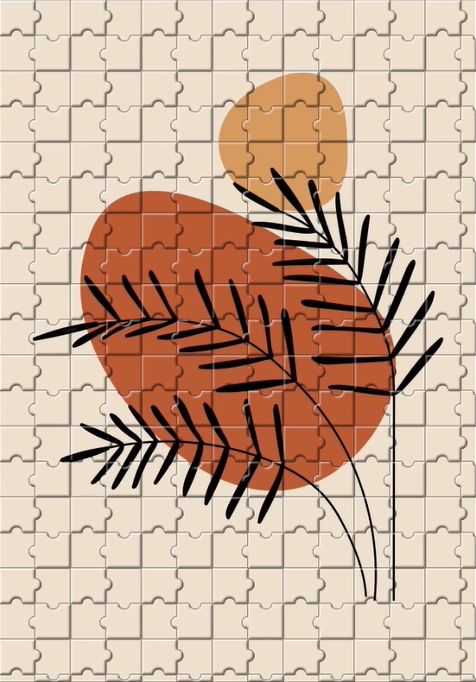
“想学”和”在学“是两回事,中间隔着行动。“在学”和“学成”又是两回事,中间隔着坚持。而今天红喵学院给你的内容,只需花你3分钟就能学成。还不赶紧行动往下滑,学会这实用的拼图效果。
步骤一:新建画布
1. 我们在这里新建一个200*200像素的画布,这一步大家应该都熟,我也不在这一步上做过多讲解了。
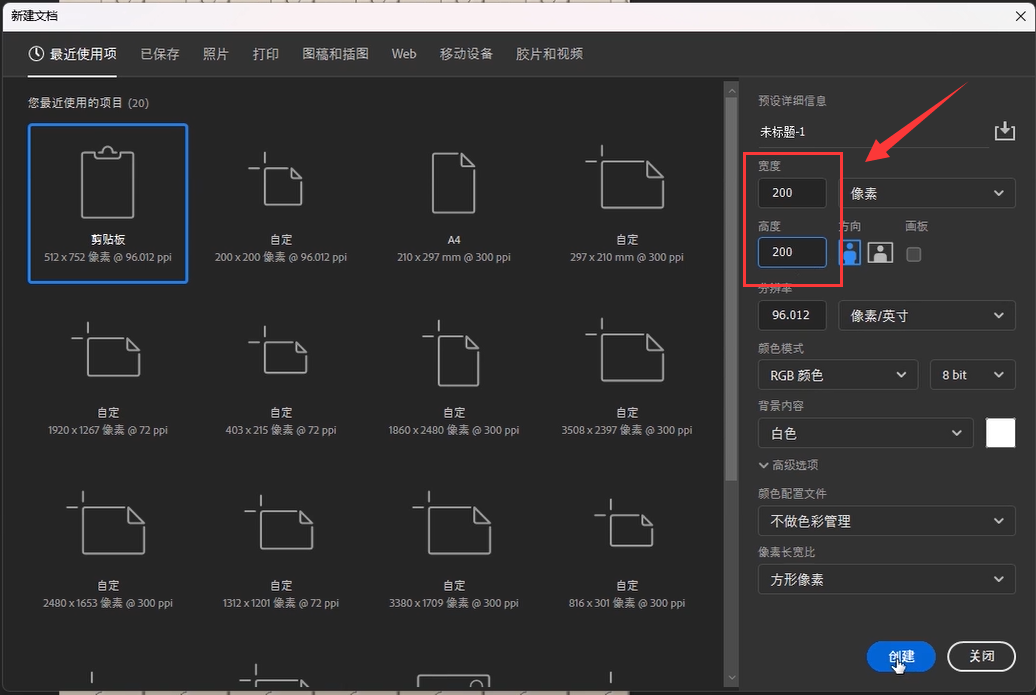
步骤一:制作拼图
1. 这里我们需要先找到菜单栏中的视图,视图里面有新建参考线版面,找到之后点击即可。
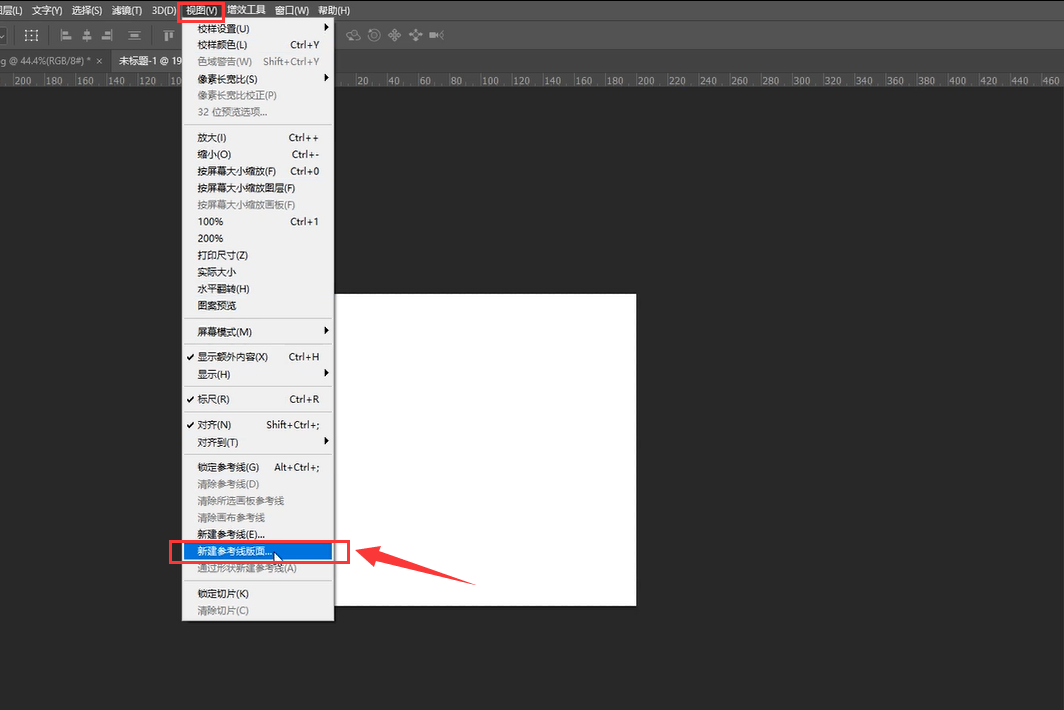
2. 这时候会弹出新建参考线版面的面板,我们只需要在数字这一栏填上2即可,其他地方切记不可填任何东西,调整完成点击确定即可。
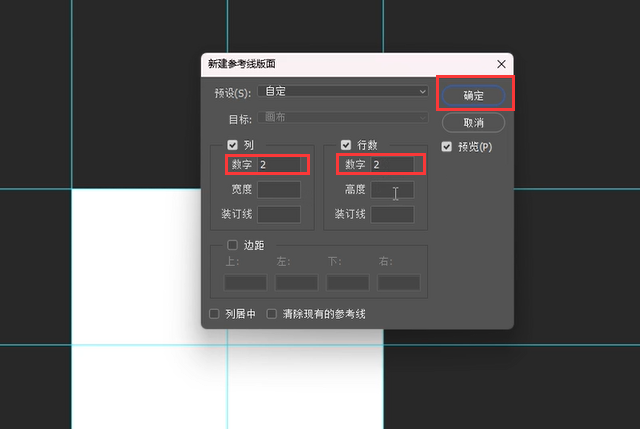
3. 接着我们的任务是制作拼图,首先新建一个图层,点击右下角的加号即可。然后在工具栏部分找到矩形选框工具,还记得我们刚刚用参考线把正方形分成了四份吗?这时候我们就要用矩形选框工具画出其中的一份。画好之后填充黑色,填色非常简单,左下角箭头所指方向即代表了前景色(左上方)和背景色(右下方)。前景色快捷键:Alt+Delete,背景色快捷键:Ctrl+Delete。

4. 玩过拼图的小伙伴们应该都知道,拼图是不是有凸角和凹角,所以我们接下来就要做这个。这时候我们要选择选框工具组里的椭圆选框工具,这时候我们只需鼠标右键点击选框工具组便可以进行选择。
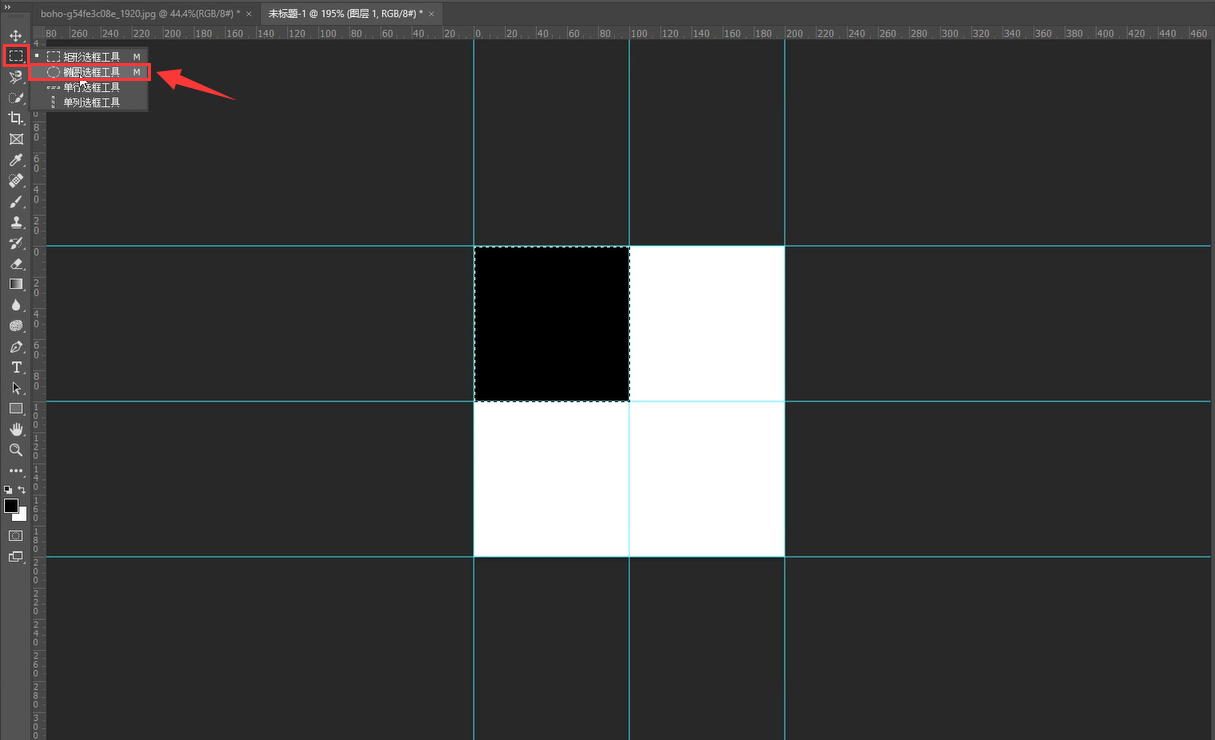
5. 这时用椭圆选框工具画出一个圆形选区,我们只需要按住Shift键,就可以画出一个圆形选区了。但我能猜到肯定不少宝子们画圆的时候不容易控制圆形的大小和位置,其实位置比较容易调整,大小的话我们可以按Ctrl+T进行调整,如果还不会,那就私聊我O(∩_∩)O。画好之后填充黑色即可。(上面刚刚讲过填充,没忘吧?)
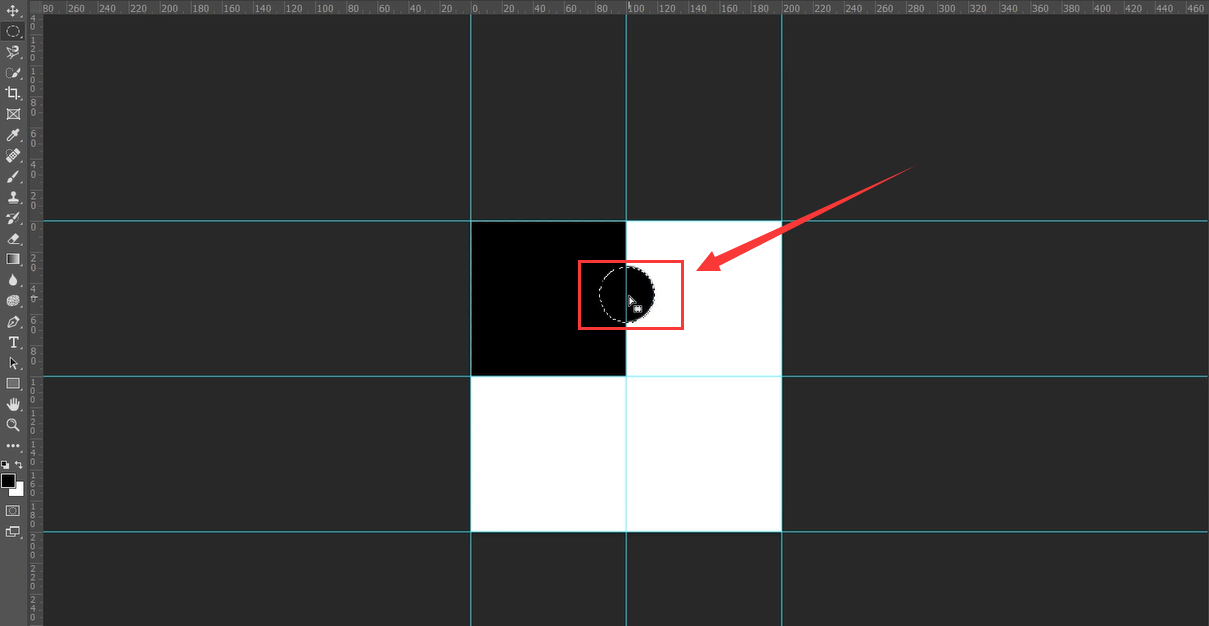
6. 接着做缺口,这个就非常简单了,我们只需把刚刚的选区移动到下面,然后按Delete键就OK了。
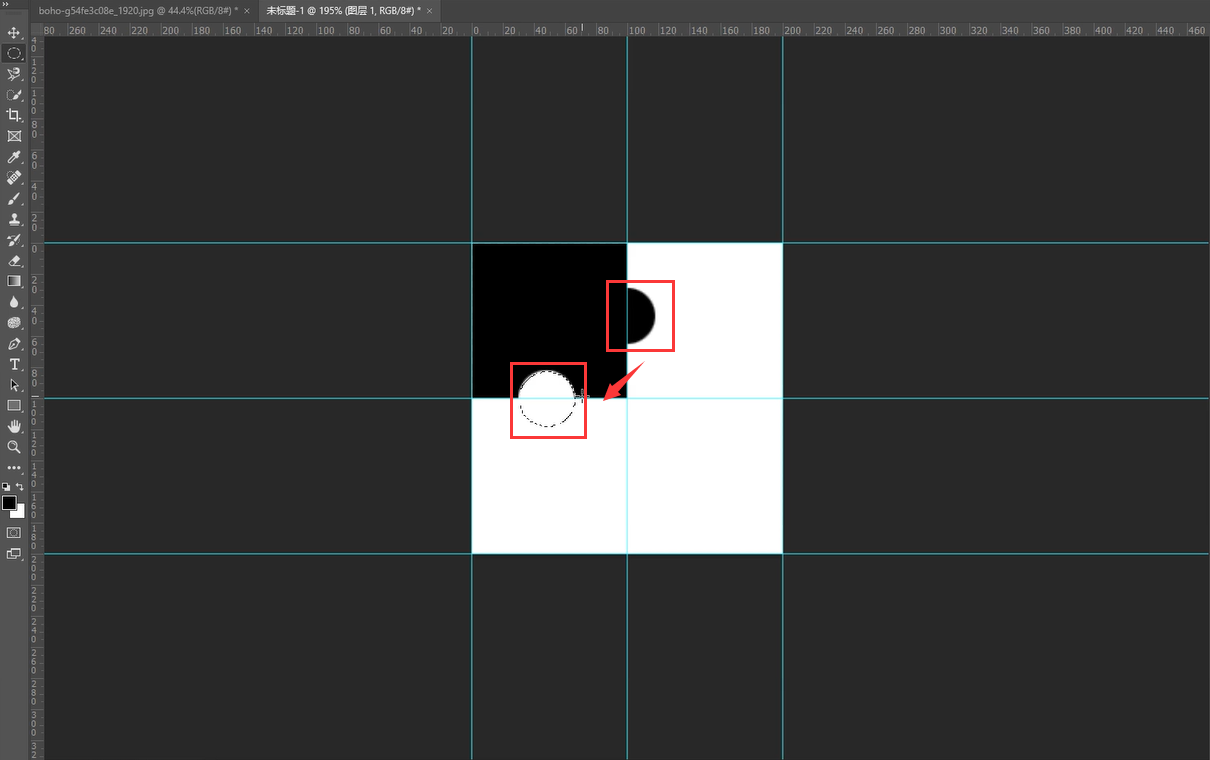
7. 然后我们需要把这块拼图再复制一个,我们按Ctrl+J就可以了。复制出来的拼图我们需要移动到右下角,并且!!!按Ctrl+T,让它旋转180°,操作完这些点击确定即可。
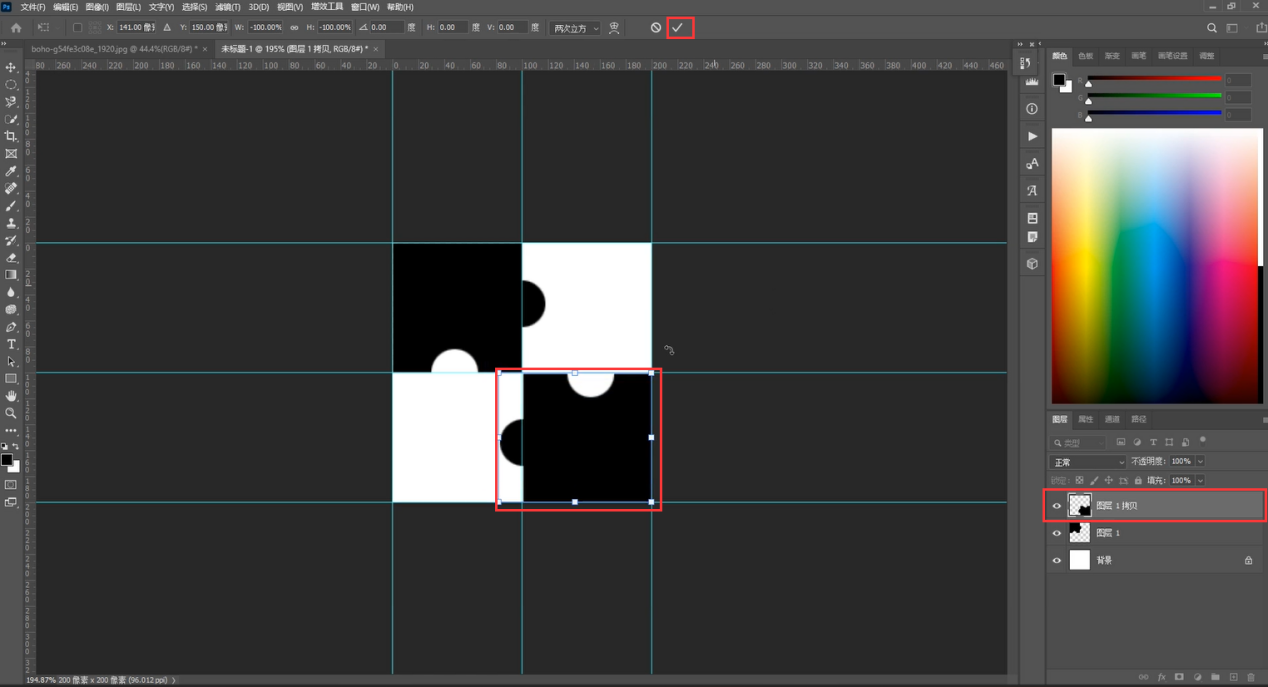
8. 接下来我们需要保存这个图案。首先我们需要把后面的白色背景去掉,我们点击最底下这个图层的眼睛,让该图层隐藏。然后找到菜单栏里面的编辑,编辑里面的定义图案,找到点击即可。
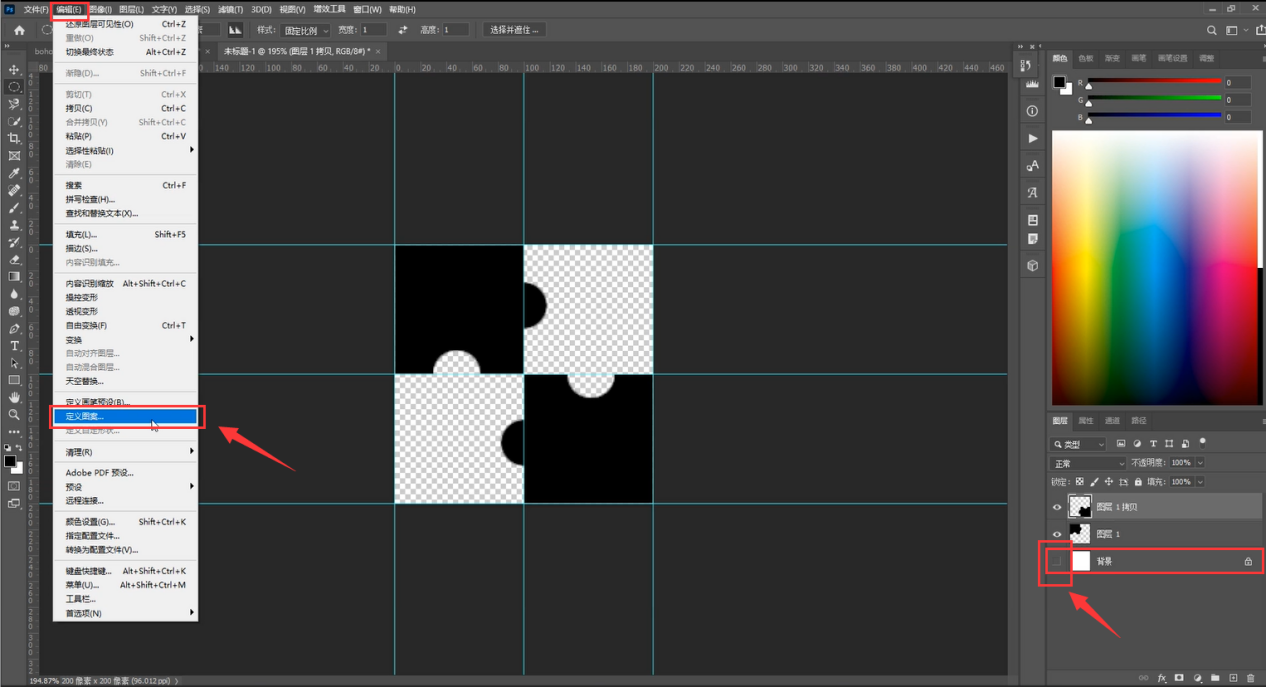
9. 给这个图案随便取个名即可点击确定。
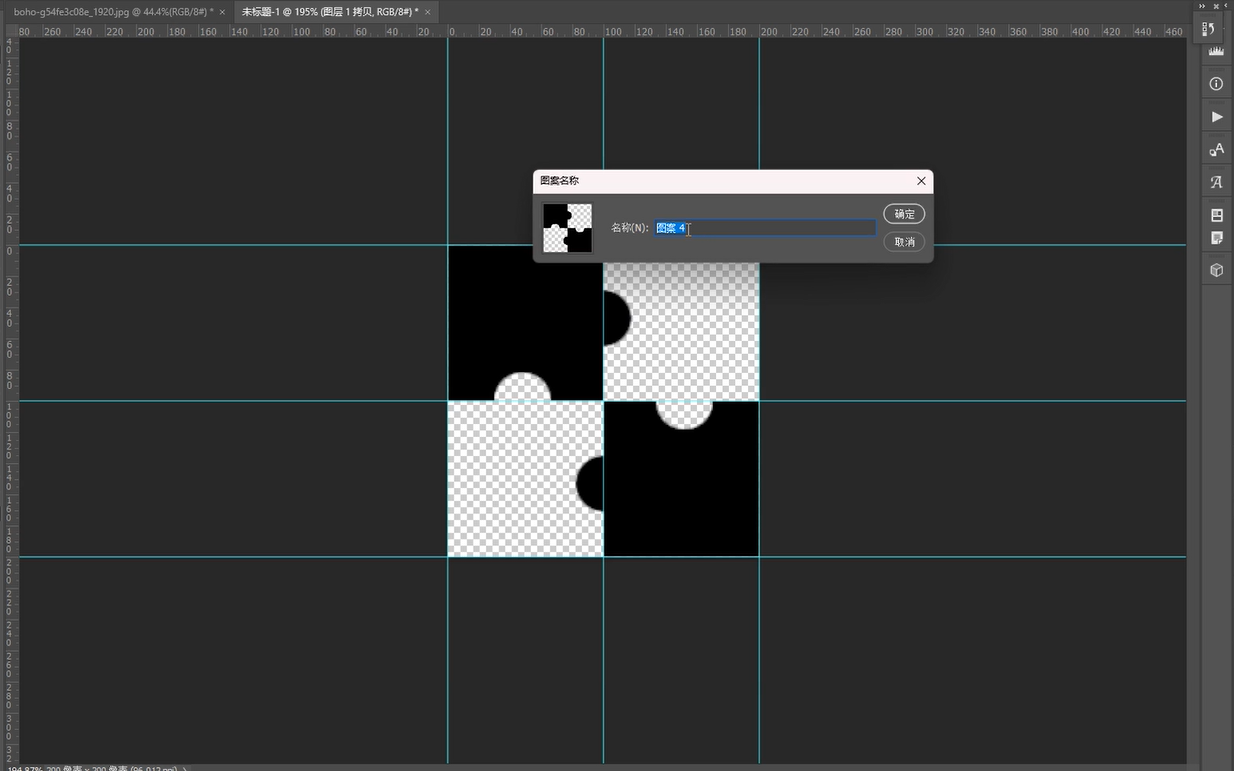
步骤三:拼图应用
1. 首先是把我给大家准备好的图片素材拖入到PS(没有的宝子们可以找我领取),然后点击右下角的加号,添加一个图层,用来放置拼图。接着找到菜单栏中的编辑,编辑里面的填充,找到点击即可。
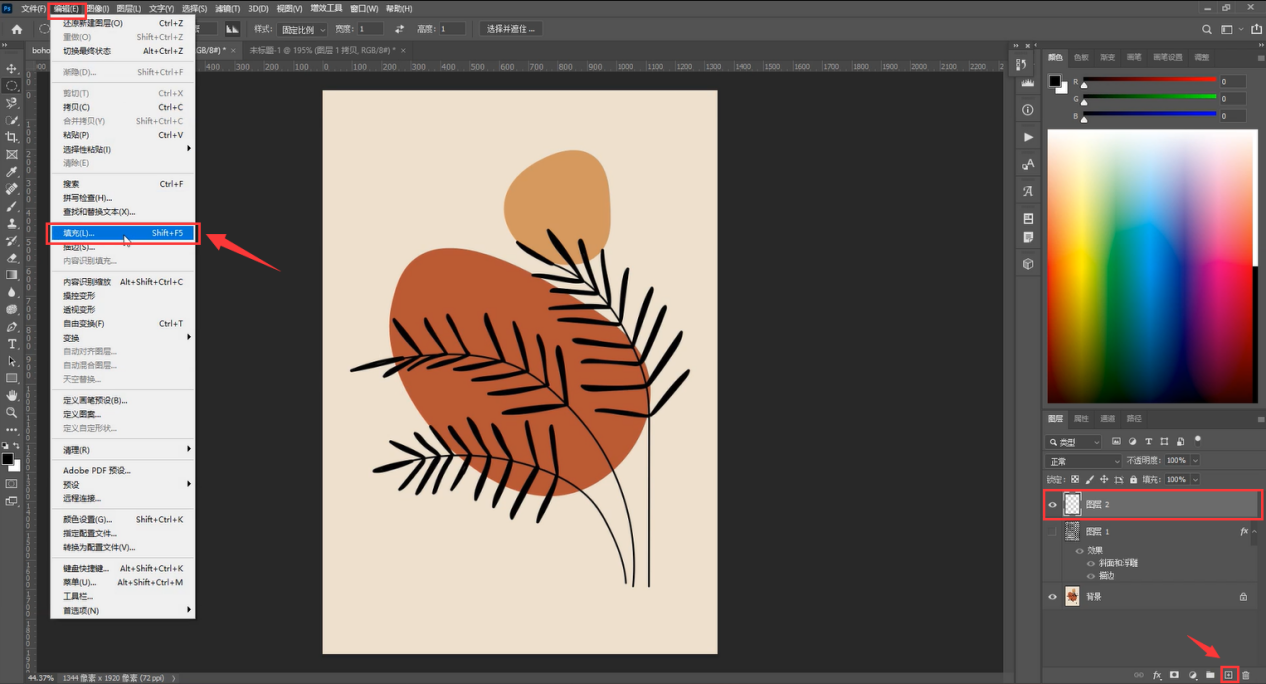
2. 之后出来填充面板,这里我们需要把内容调整成图案,把自定图案变成我们刚刚制作的拼图。调整好点击确定即可。
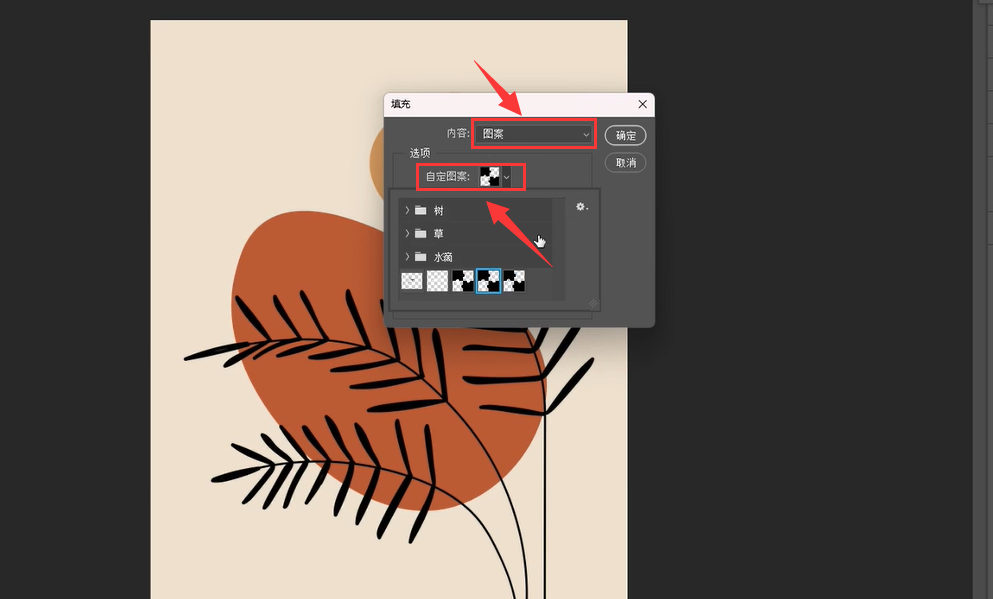
3. 我相信你们添加了填充可能画面变成黑一块白一块了,这时候我们需要把该图层的填充调为0.
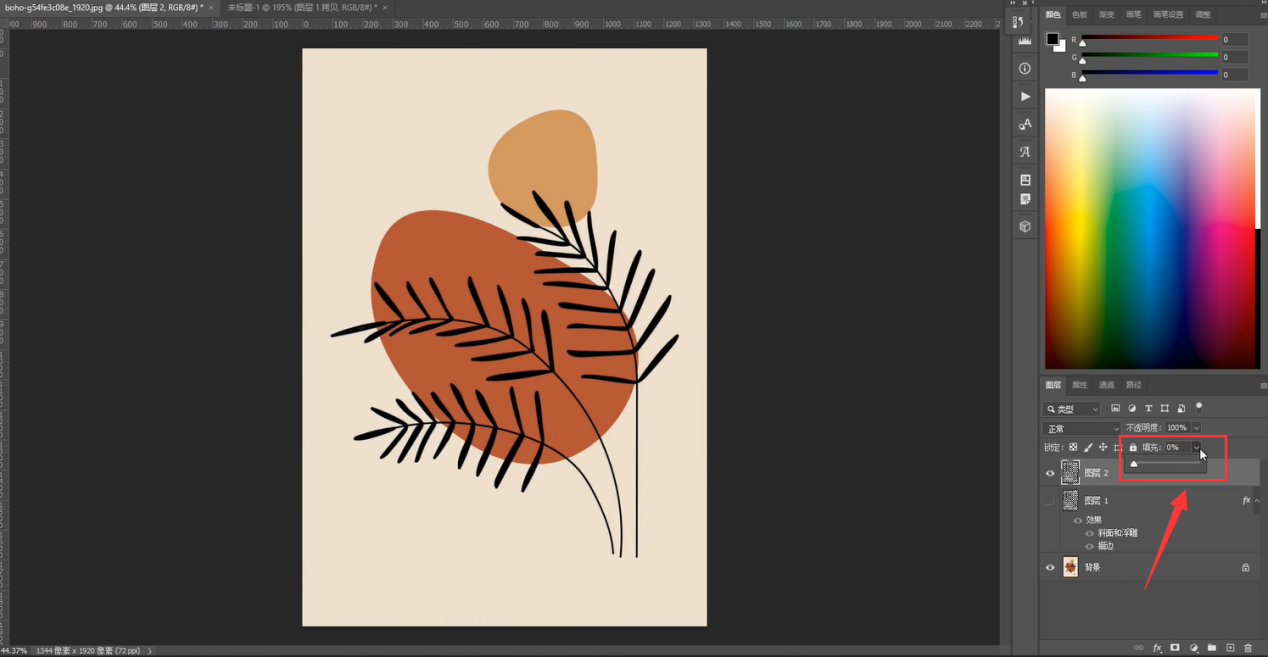
4. 双击拼图图层,召唤出图层样式面板。
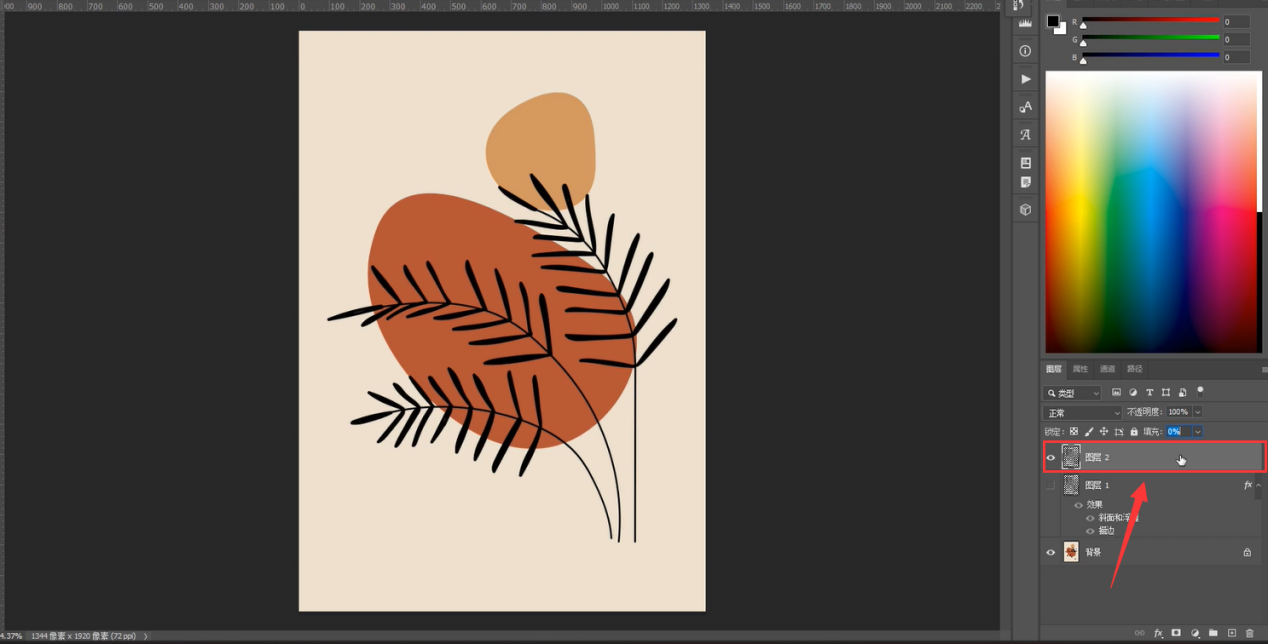
5. 首先选择斜面与浮雕,然后宝子们可以把数值调整得跟图中的数值一样。
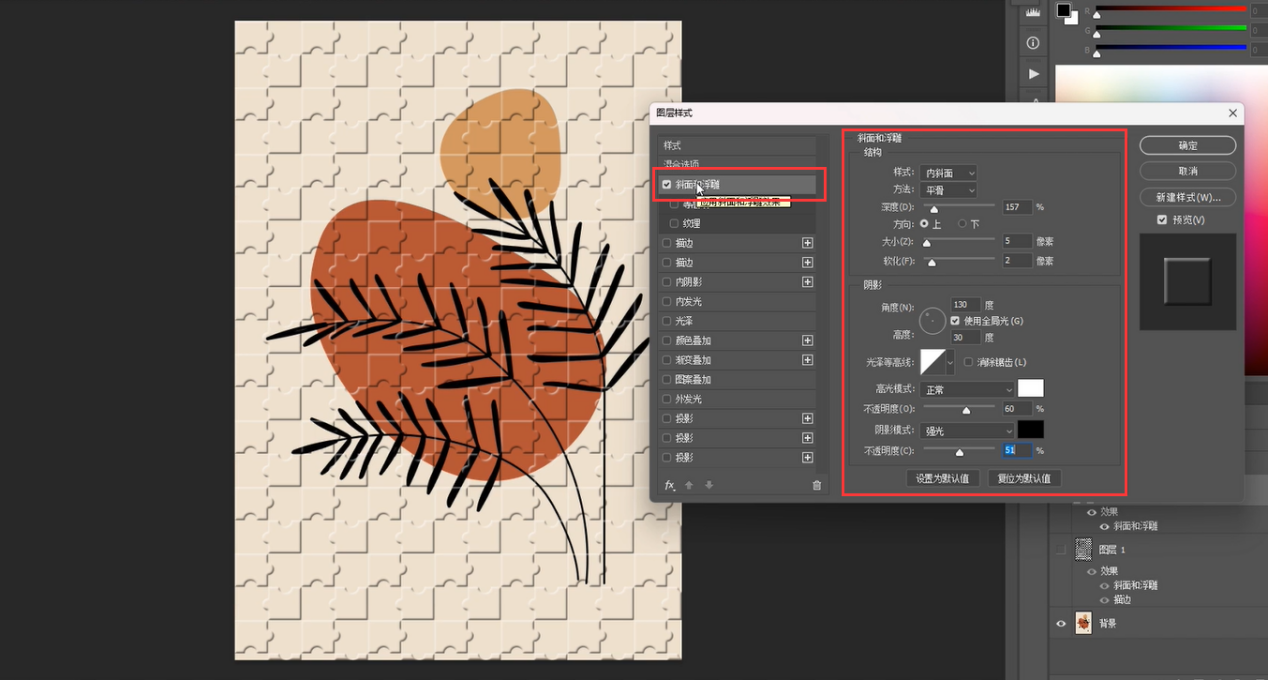
6. 接着选择描边,宝子们还是可以看着图中的数值进
行调整。但是这个大小这一栏数值千万不能过大。
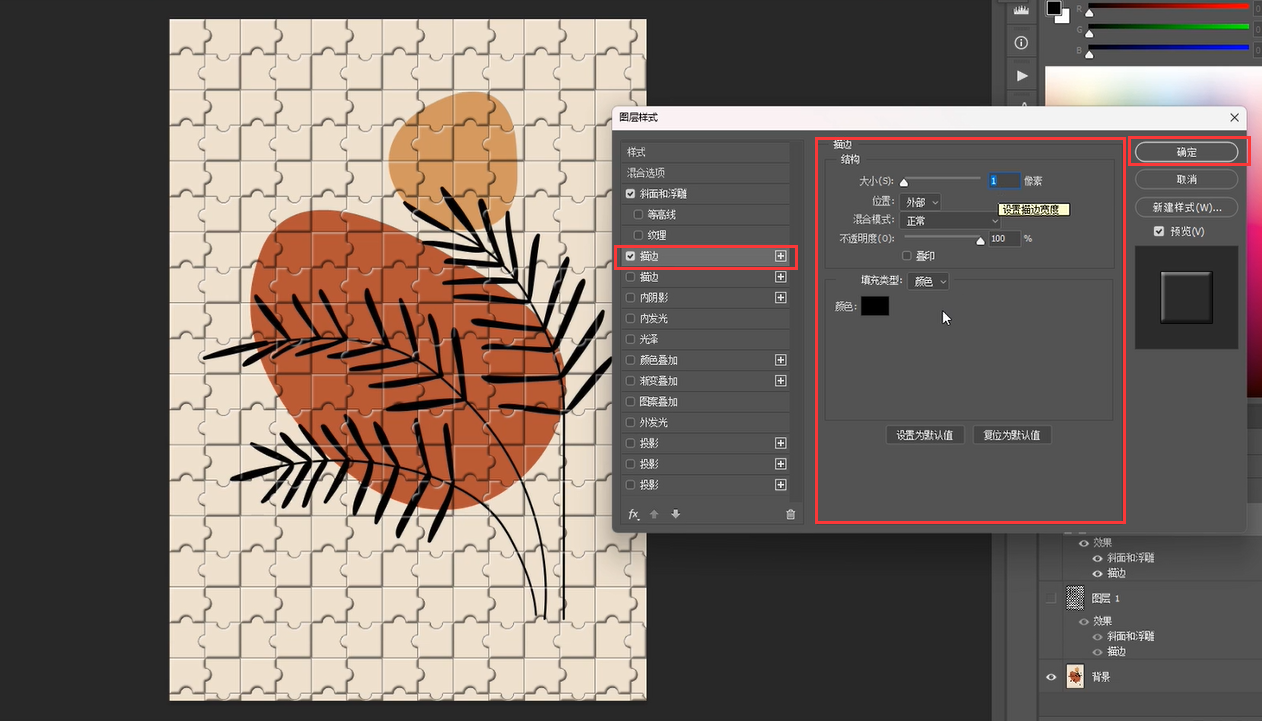
最终效果图:
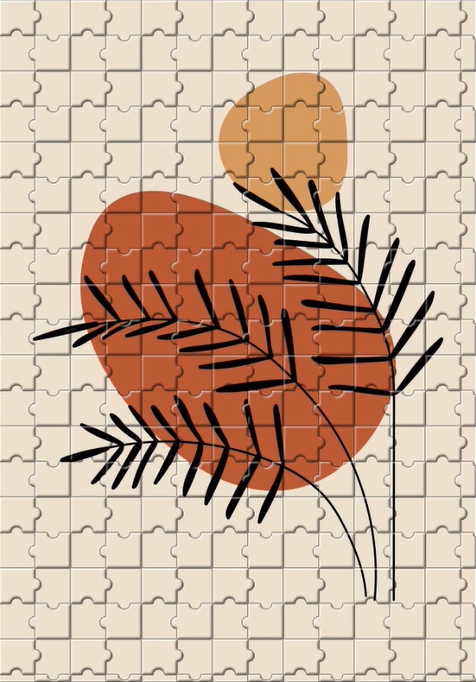
本节课给大家介绍的是拼图效果的制作,这段时间我将会给大家带来更多的特效制作。想成为人群中的焦点吗?还不一起来学习。如果你想要素材或者有什么不懂的地方可以来问我,也可以加入我们的企鹅交流群分享和学习更多平面相关的知识。群号可以在评论区里领取哦,期待你的到来。














































































